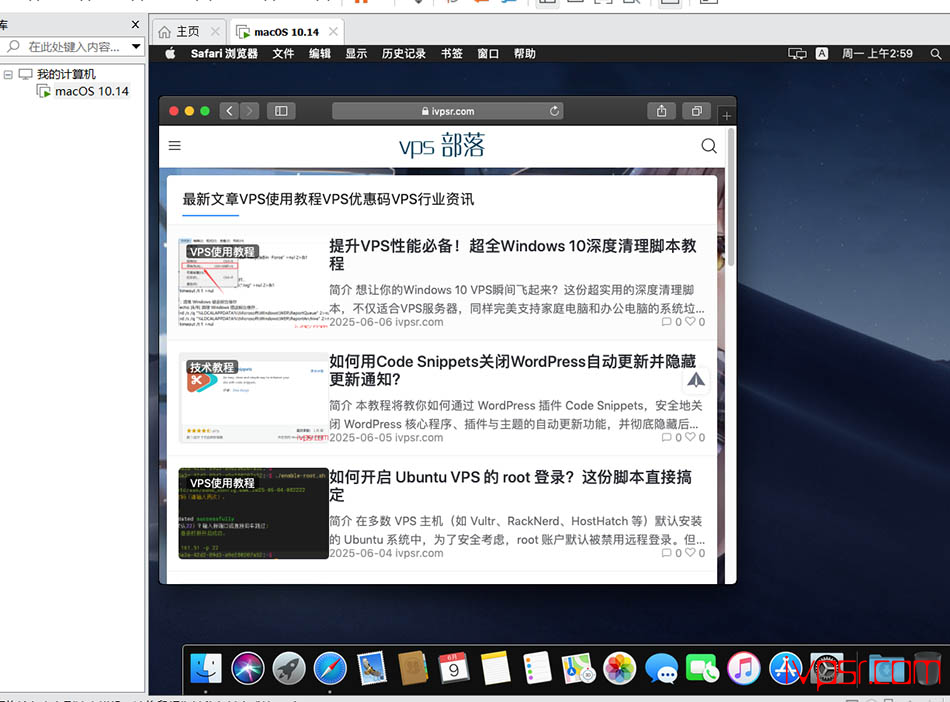Windows下用VMware安装macOS Mojave系统:新手向详细步骤+镜像工具合集
简介
本篇我将带来一套基于 VMware 虚拟机平台,在 Windows 系统中安装 macOS Mojave 的超详细新手教程。即使你是刚入门的小白,这份图文并茂、步骤清晰的保姆级教学都能帮助你轻松完成从零搭建。教程适用于 AMD 与 Intel 处理器,还提供完整的工具资源包,包括原版 macOS Mojave 镜像、 VMware 安装包,VMware Tools 安装(实现分辨率自适应与鼠标流畅移动)以及中文输入法等常用功能的补充。即使你没有任何 macOS 安装经验,也能在虚拟机中安全稳定地运行 macOS 系统,体验苹果开发环境或满足日常学习测试需求。
教程
准备工具
VMware 17免激活精简版,点我下载,提取码:ghxi
macOS Mojave 10.14.6镜像:点我下载
配置VMware
VMware下载安装好后,我们打开软件新建虚拟机,选择自定义

默认下一步点击来到这里,选择我们ISO镜像所处的盘符

这里就选择Apple Mac OS X(M)版本 macOS 10.14
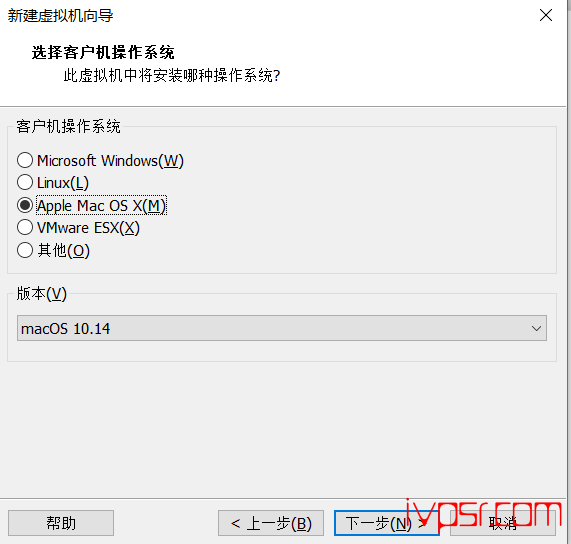
接着就是虚拟机的名称这里填一下,然后选择保存虚拟机文件的位置
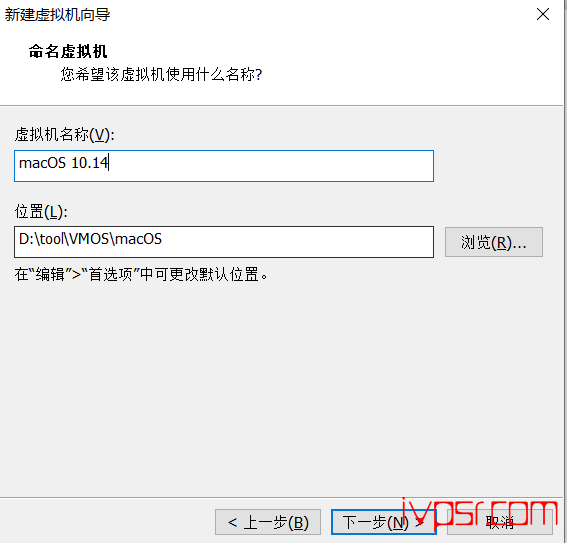
根据你的电脑CPU的硬件配置来选择,我这里教程就选择2X2的。 建议低配机双核 1 处理器 1 核心、 4 核心 1 处理器 × 2 核心、 6 核心或以上的 1 处理器 × 4 核心 或 2×2
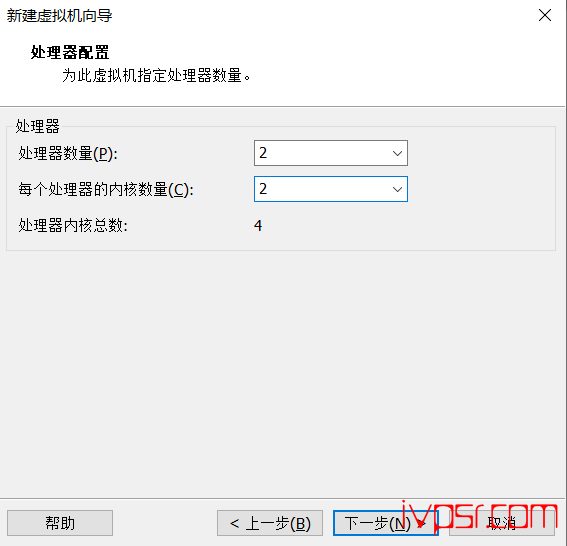
内存的话我这里选了4G的大小,最低要求,仅安装系统 + 浏览网页 2GB(勉强运行)、日常使用(Safari、轻办公等) 4GB(基本流畅)、开发用途(Xcode、小型 IDE) 6GB(推荐)、安装 Xcode + 运行模拟器 8GB 以上(流畅)
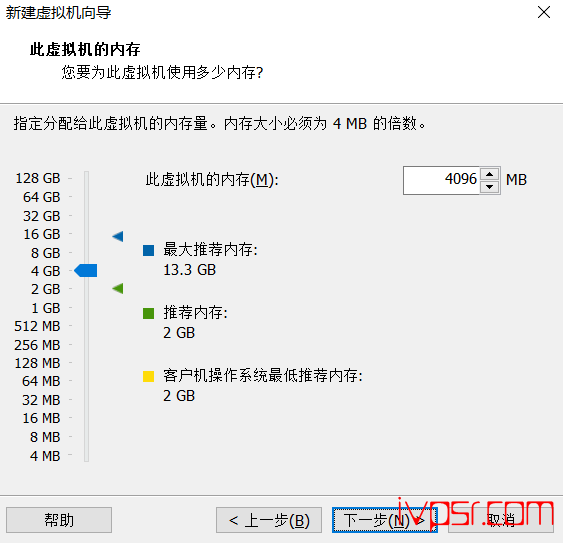
网络类型,选择 NAT
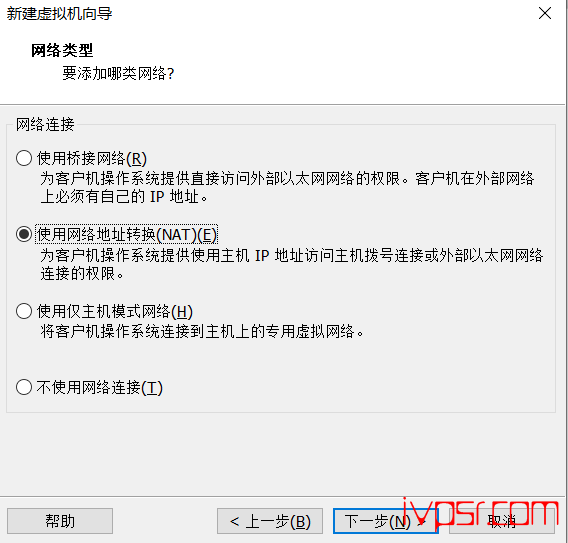
到下一步 I/O控制器类型 选择 LSI logic ,虚拟磁盘类型 SATA ,然后创建新虚拟磁盘
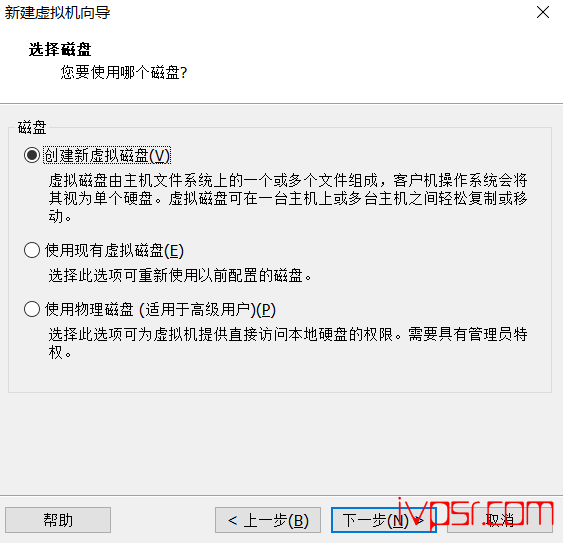
磁盘大小的话,根据用途来选择你要设置的大小,我这边是40G单磁盘文件。立即分配所有磁盘空间一定不要勾选了,一旦勾选,比如设置为 40GB,虚拟磁盘文件立即占满 40GB 实体空间,即使系统只用掉了几 GB。仅系统+轻量软件 40GB 勉强够、系统 + 常规开发环境(Node/Py) 60GB+ 推荐、安装 Xcode/模拟器/大型工具 80GB+ 推荐、长期使用 + 多应用 100GB+ 更稳妥。
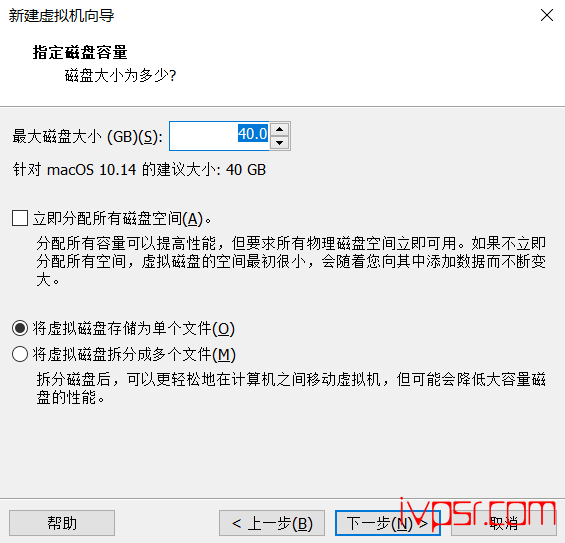
到这里配置VMware的地方已经完成了
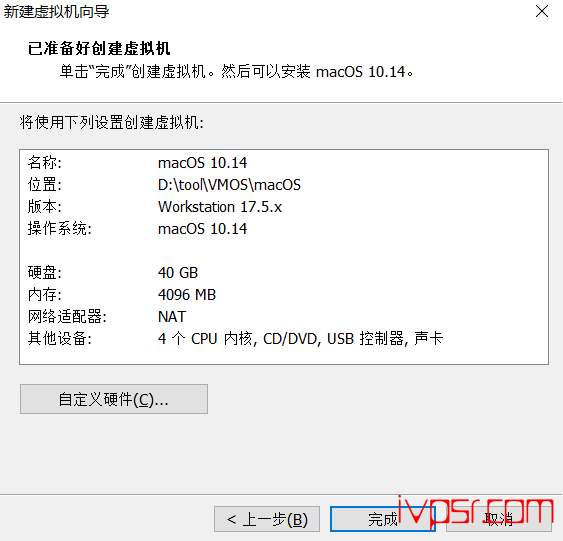
接下来就是在我们刚才存放的macOS位置,我这里是 D:\tool\VMOS\macOS,找到macOS 10.14.vmx这个文件,使用文本打开后,在最下方加入伪装参数的代码,模拟真实 Mac 机型硬件信息。主要用于绕过 Apple 的硬件检测机制,让 macOS 认为自己运行在真实的苹果设备上
smc.version = "0"
cpuid.0.eax = "0000:0000:0000:0000:0000:0000:0000:1011"
cpuid.0.ebx = "0111:0101:0110:1110:0110:0101:0100:0111"
cpuid.0.ecx = "0110:1100:0110:0101:0111:0100:0110:1110"
cpuid.0.edx = "0100:1001:0110:0101:0110:1110:0110:1001"
cpuid.1.eax = "0000:0000:0000:0001:0000:0110:0111:0001"
cpuid.1.ebx = "0000:0010:0000:0001:0000:1000:0000:0000"
cpuid.1.ecx = "1000:0010:1001:1000:0010:0010:0000:0011"
cpuid.1.edx = "0000:0111:1000:1011:1111:1011:1111:1111"
smbios.reflectHost = "TRUE"
hw.model = "MacBookPro14,3"
board-id = "Mac-551B86E5744E2388"
安装macOS
从VMware打开虚拟机电源后,初次启动时,加载会很慢,会停留在这个界面等上几分钟,耐心等一下
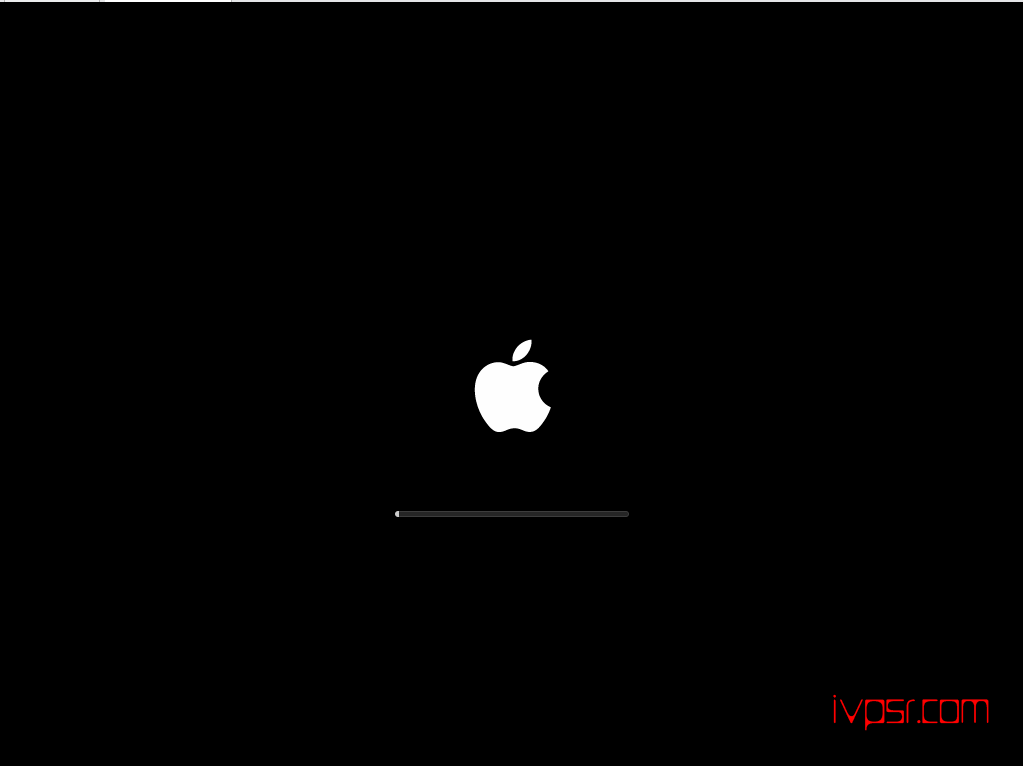
加载完成后,在语言界面,选择语言-简体中文
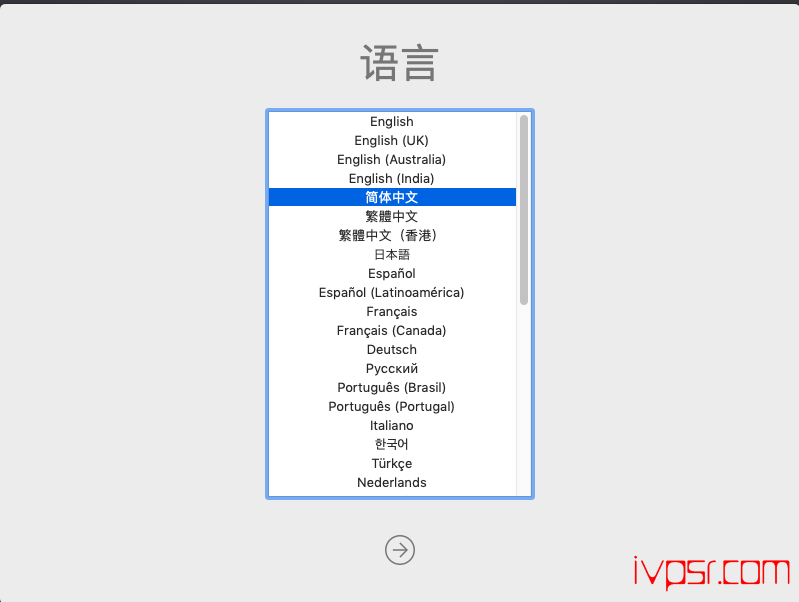
下一步进入到实用工具,选择磁盘工具
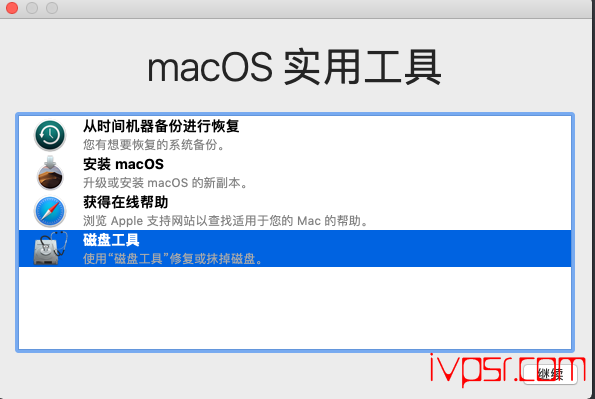
看到左边的这个 VMware Virtual SATA Hard Drive Media ,选择他后,点击最上方的 抹掉
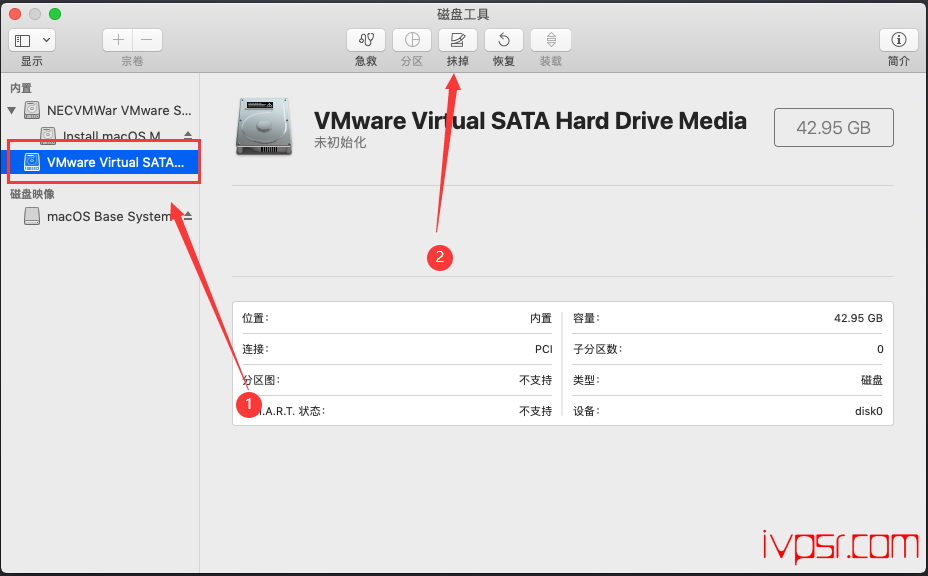
弹出的抹除确认框这里,名称随便填就可以,格式一定要选择 APFS ,这是Apple 推荐的新文件系统,速度快、支持快照。方案选择 GUID分区图,因为VMware 模拟的是一块完整硬盘,macOS 只能在 GUID 分区表上正常引导
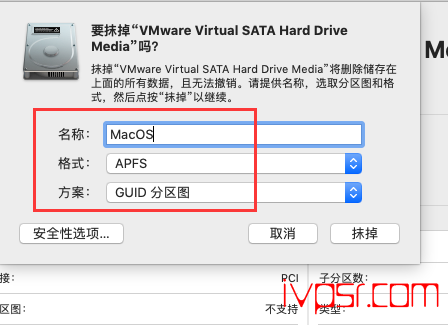
抹除完成之后,点击完成。然后我们把左上角的磁盘工具关闭就可以了
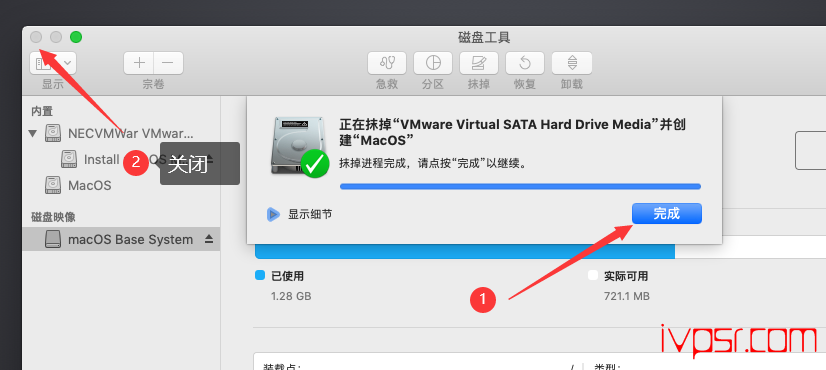
接下来开始 安装macOS
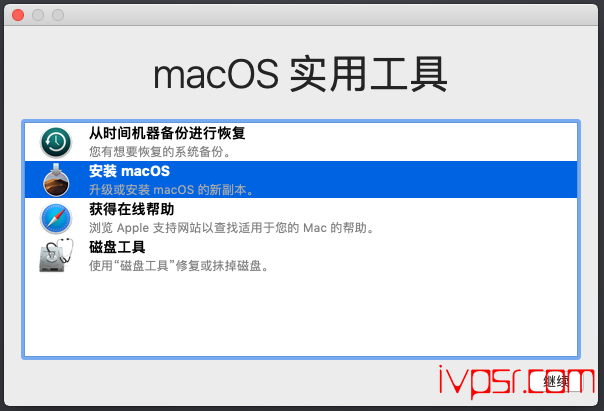
选择磁盘后,点击 安装
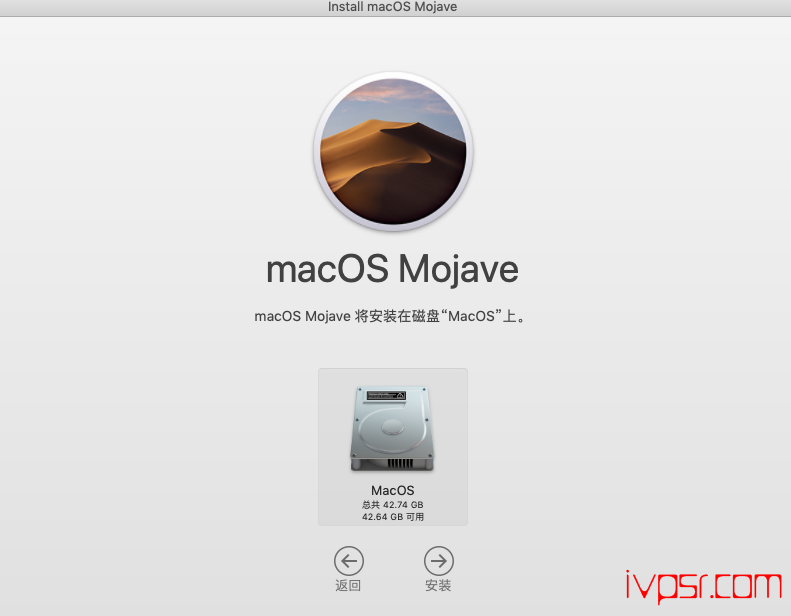
安装还需要一段时间,可以借这个时间喝杯咖啡或者玩会游戏等待安装完成
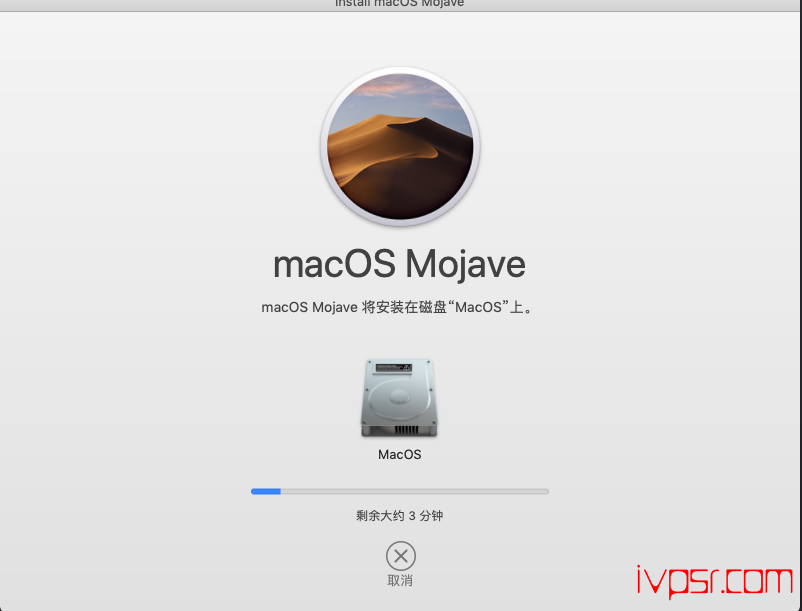
完成安装之后,重启后进入到语言引导界面,选择 中国大陆 和 输入法 简体拼音 ,再进行下一步继续
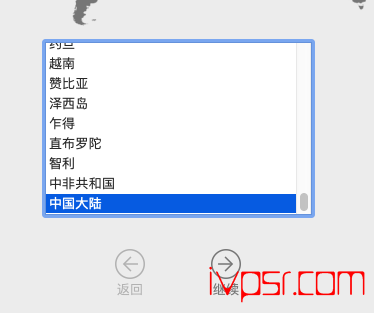
能默认的就默认下一步继续就可以,到了使用apple ID登录这里,点击 稍后设置 ,然后 跳过
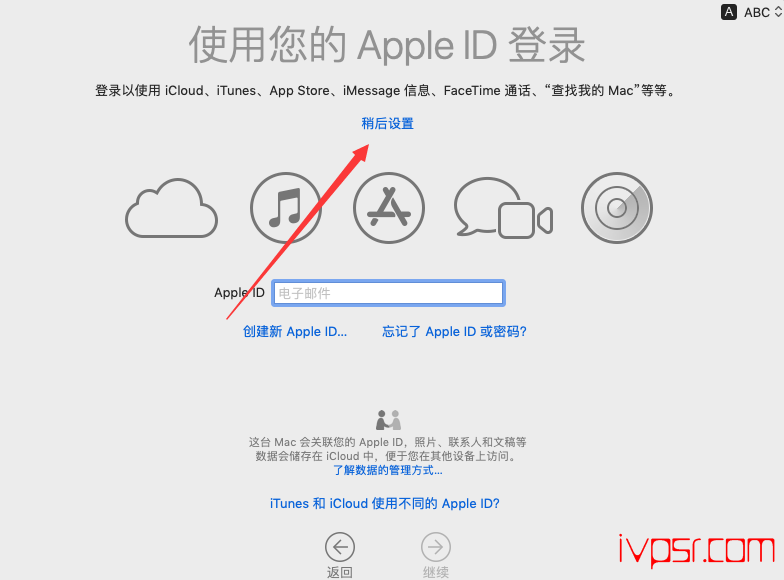
点击同意条款后,我们开始设置账户名和密码这里了,设置完之后, 继续
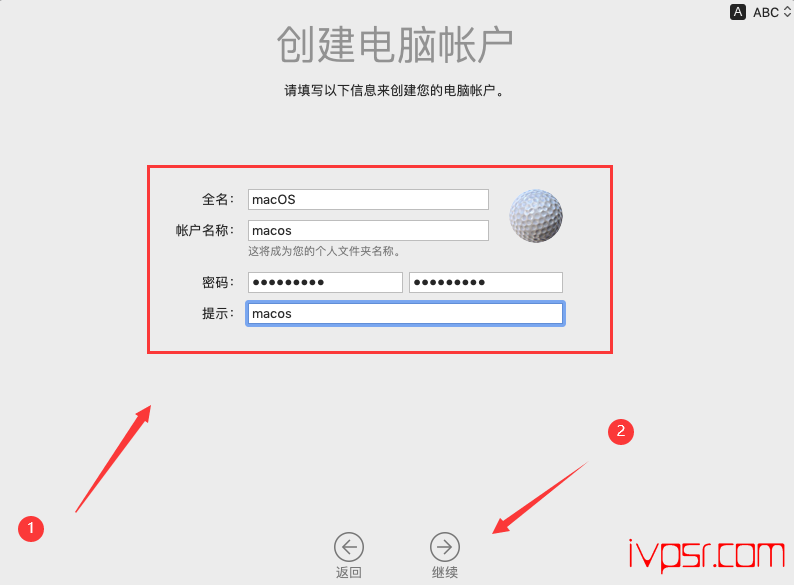
到快捷设置这,点继续后,会弹出来无法完成触控ID注册,点下方的 稍后设置触控ID 就可以进入到外观选择了
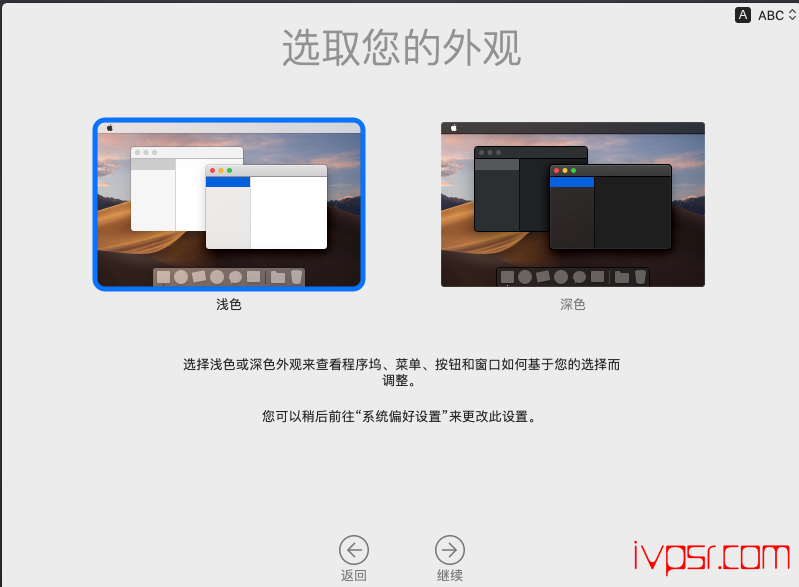
选择完成后,进入桌面,算是大功告成,最后安装一下 VMware Tools 这个还是非常有必要安装的,实现自动适应分辨率、主机与虚拟机之间无缝移动鼠标、共享剪贴板、拖拽文件(部分版本支持)以及优化显卡与系统性能等功能
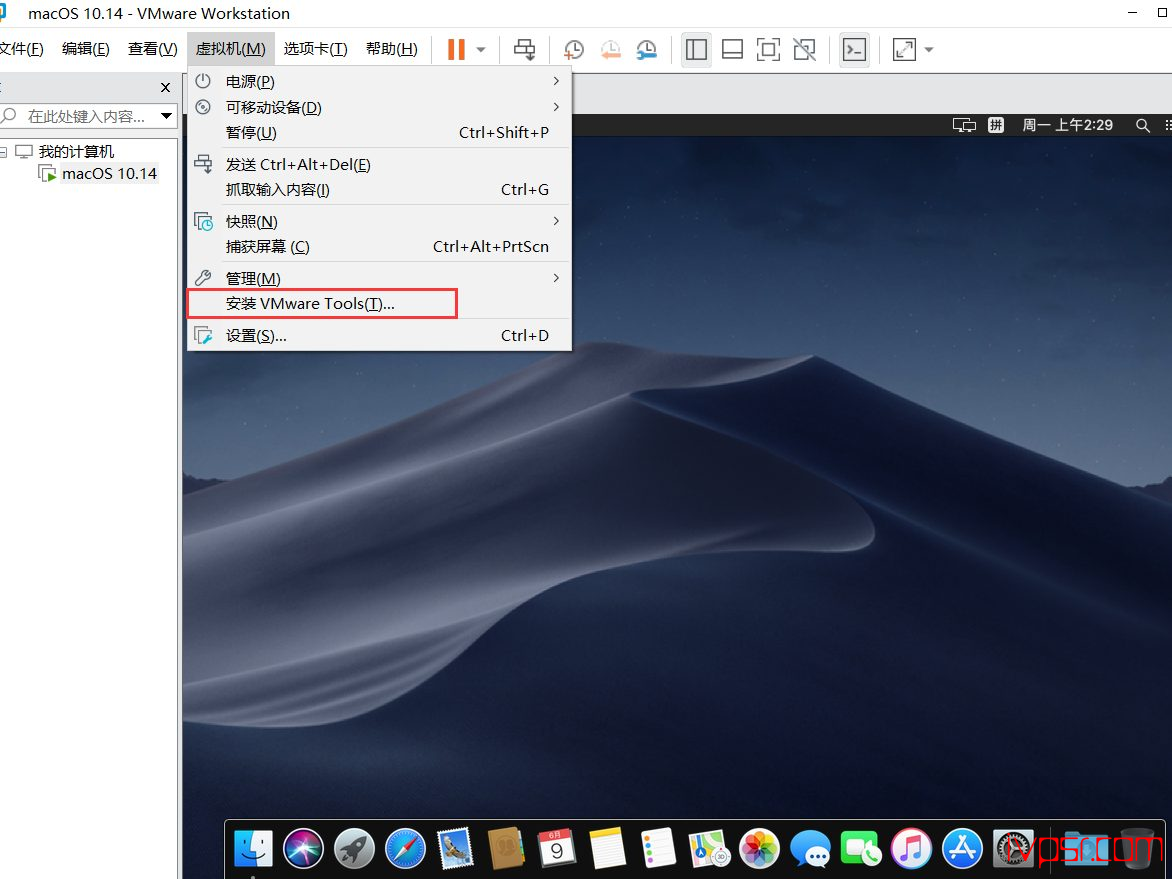
输入管理员密码,即可继续安装
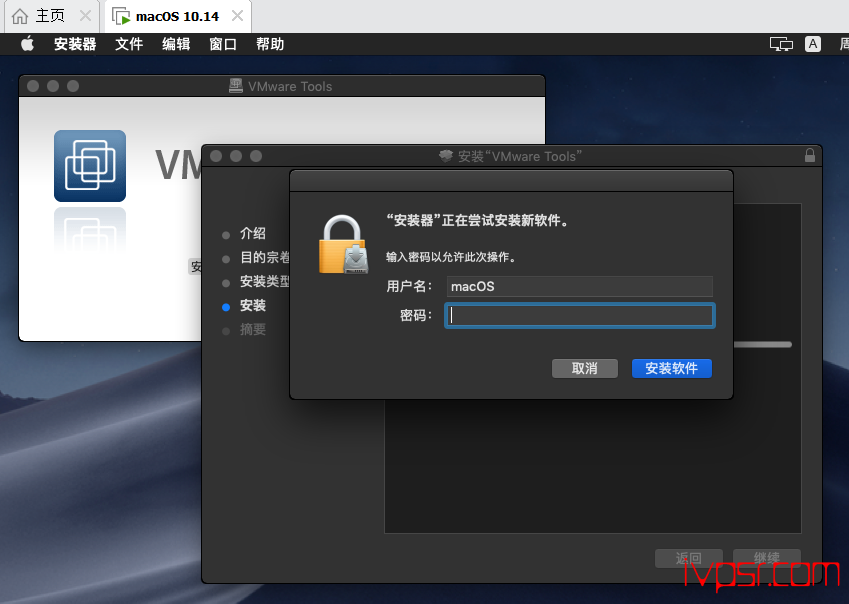
安装成功后,重启一下
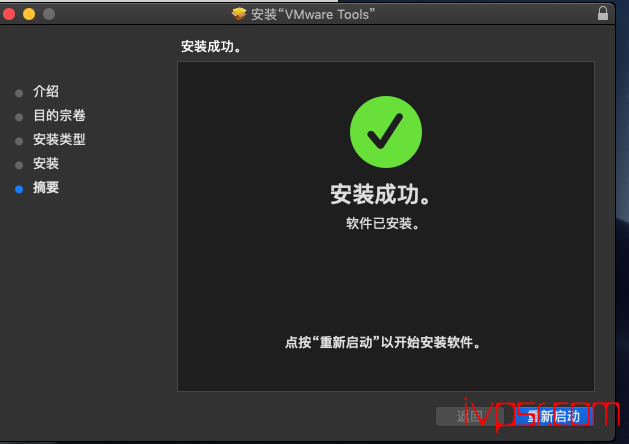
好了,安装完成,教程到此结束,我自己也爱折腾,随手一写,希望可以帮助到新手朋友